[伝票]ウィンドウで入力した仕訳を修正する方法を教えてください。
[伝票]ウィンドウで入力した仕訳(伝票)は、[仕訳日記帳]ウィンドウなどの帳簿や[伝票]ウィンドウで修正します。
[伝票]ウィンドウで入力した、借方科目と貸方科目が1対1の単式仕訳(伝票)は、[仕訳日記帳]ウィンドウなどの帳簿で直接修正することができます。
借方科目と貸方科目が1対1にならない複合仕訳(伝票)は、[仕訳日記帳]ウィンドウなどの帳簿で直接修正することはできません。
次の手順で修正したい伝票を表示し、仕訳を修正してください。
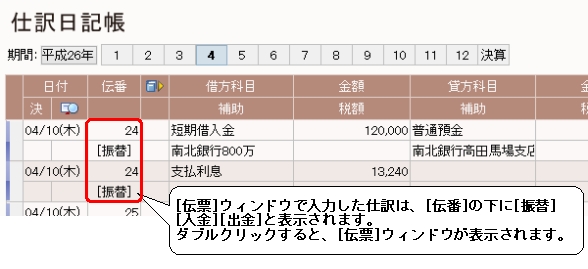
借方科目と貸方科目が1対1の単式仕訳(伝票)も、行セレクタ(日付左横の四角い領域)をダブルクリックすると、[伝票]ウィンドウが表示され、修正できます。
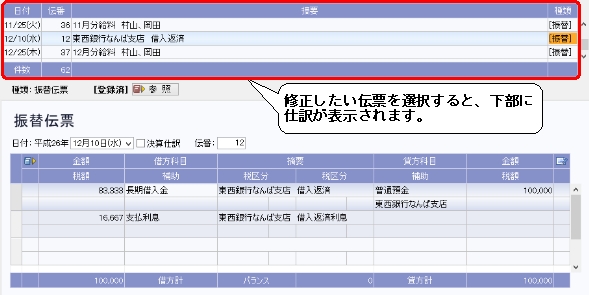
[伝票]ウィンドウのコマンドバーにある[前へ][次へ]ボタンをクリックすると、表示されている伝票の1つ前や次に登録した伝票が表示されます。
[前へ][次へ]ボタンを使って目的の伝票を表示し、修正することもできます。